如果使用谷歌Chrome浏览器时遇到无法访问特定网站或启动的问题,不必惊慌,这一困扰可以通过一系列简单的步骤迎刃而解。
首先,检查互联网连接是否正常。若存在连接问题,尽管尝试再多次都无法访问网站。您可以尝试访问其他网站或者重启路由器来修复互联网连接。
其次,若互联网连接正常,但仍无法访问特定网站,可以考虑清除浏览器缓存。浏览器缓存是存储在浏览器中的临时文件,防止浏览器重复下载相同的文件。破损的缓存文件可能导致浏览器无法正常访问网站。在谷歌浏览器中,点击菜单,选择“历史记录”,然后点击“清除浏览数据”。在弹出的窗口中,选择清除浏览器历史记录、缓存文件等选项,然后点击“清除数据”按钮。
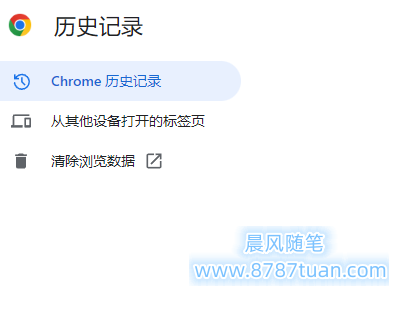
若谷歌浏览器无法启动,可能是由于插件或扩展程序冲突引起。尝试禁用它们并重新启动浏览器。在谷歌浏览器中,点击顶部的菜单图标,选择“扩展程序”,在扩展程序界面中,选择禁用一些插件或扩展程序,然后尝试重新启动谷歌浏览器。
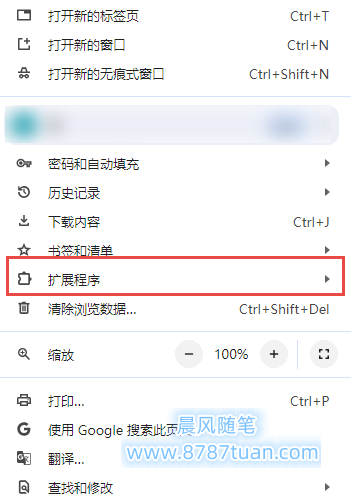
最后,如果上述步骤仍无法解决问题,可以考虑刷新谷歌浏览器。这将清除浏览器的所有设置和插件,并将其还原到默认状态。在谷歌浏览器中,点击菜单,选择“设置”,然后在底部找到“重置设置”,还原即可。
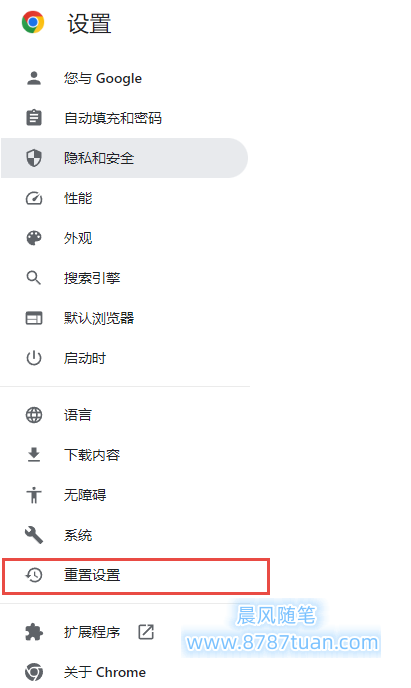
总的来说,无论是无法访问网站还是启动问题,通过检查互联网连接、清除浏览器缓存、禁用插件和扩展程序,或刷新浏览器,都有多种方法可供选择,轻松解决这些问题。
文章标签: Chrome浏览器
